开发环境,在Vmware上建虚拟机Win2003ServerX64+NC57+SqlServer2005+Eclipse Indigo+NC插件,可以参考https://www.cnblogs.com/Chengjr/p/14076528.html,下面直接上业务建模、功能建模操作说明了。
一、业务建模工作:
1、 先准备好PDM文件,比较简单,先把数据库表在Excel中输入保存,然后PD中使用脚本导入并保存,这个操作参考https://www.cnblogs.com/Chengjr/p/14007048.html ;
2、 新建一个MDE工程,随便起名:test1203,把Eclipse调成“NC模型设计器”模式
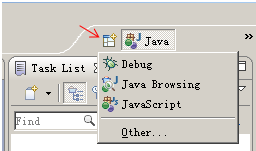
看上图红色箭头所示,点那个小方框,在弹出的菜单里选Other,然后找到NC模型设计器就可以了;
3、 在打开的界面,可以在左侧看到工程名,可以在工程名下先建个目录,再新建模型文件,接着在bmf文件中放入实体,然后在实体上鼠标右键,弹出的菜单中选“导入属性”,这里就可以选择上面的pdm文件,需要注意如果pdm中有多个表,需要只选一个,其它表可以再放一个实体接着操作;关于NC模型设计还有很多注意事项,这里就不列举了,有不清楚的可以上网找找“NCV5.5-元数据建模及管理红皮书”看看,也可以找“NC客户化开发全书”查阅;
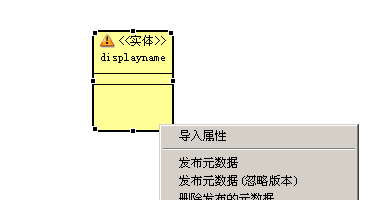
4、 业务建模完成后,就可以:发布元数据、导出为java源文件、生成建库sql脚本并执行;切记,这个操作需要启动中间件的,在Eclipse中Debug As->NC Middleware,否则会报错的!至此业务建模部分完成。
二、功能建模部分
业务建模部分主要是设计数据库表,操作比较简单,功能建模部分因为一直没有找到相关资料,多次测试才成功了,所以把我的经验给大家分享一下,尽量让刚入门的朋友少走弯路吧。
1、 在Eclipse环境中(切记)Debug As->NC Middleware,然后再Debug As->NC Client,在启动的客户端中使用管理员登录集团;
2、 打开:客户化->二次开发工具->UAP集成开发工具,在里面单击左侧圆形光盘图标(UAP集成开发工具),此时打开的是:NC功能建模集成开发环境;
3、 先增加模块分类信息,如下图,在子模块里增加,并注意在右侧选在Eclipse新建的工程名
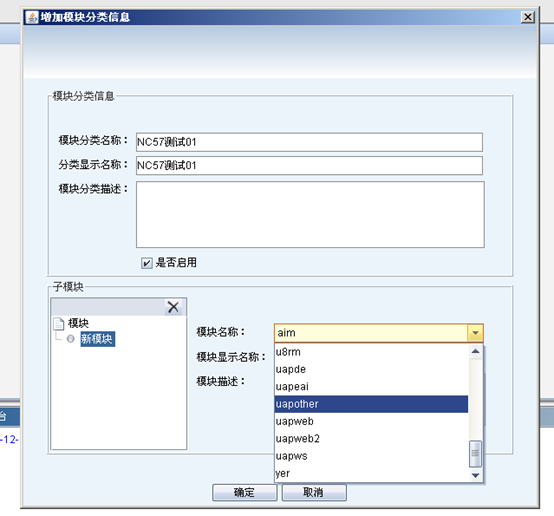
4、 接着新增业务组件
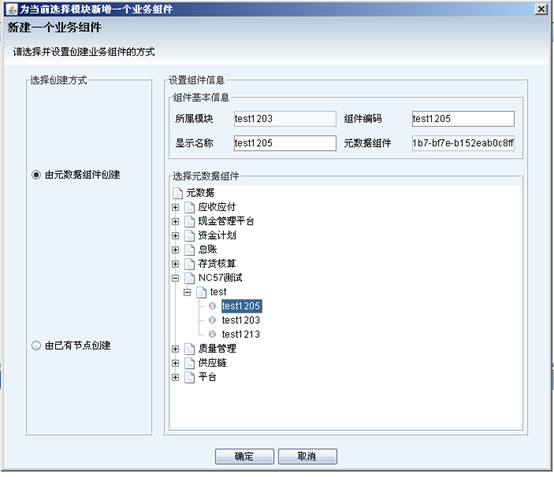
5、 以下就是向导式的工作了,注意一点,是否基本档案勾选,如果是业务流程单据需要取掉;

6、 接向导一步一步走,都比较简单,到这个界面需要注意一下,先点左侧第2个按钮,将功能按钮增加到已选择按钮里;接着在模板类型中对3个模板分别点右上角的加号“增加模板”,因为紧急联系人可以为空,右下角那里注意勾选就行,可能参考下图,注意图中3个红色箭头:
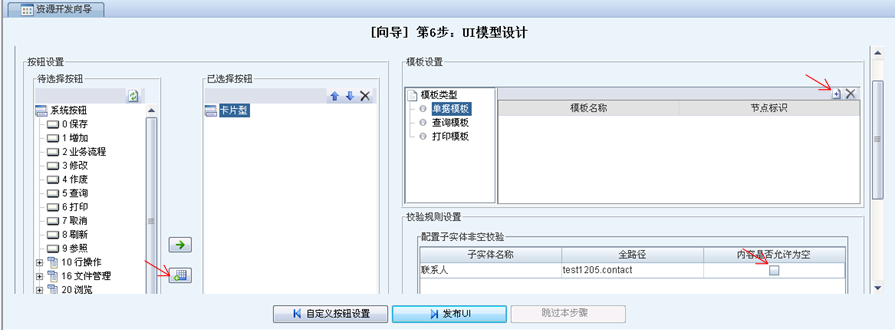
7、 到下面界面时,有一点需要特别注意,只能选节点树下的一级菜单(比如下图中的H2),如果在功能注册中再往下注册,点选保存发布结果是不能成功的!具体原因不太清楚,这里的H2可以提前在“功能注册”中添加,也可以在集成开发工具中增加,在此界面,直接点“保存发布结果”即可:
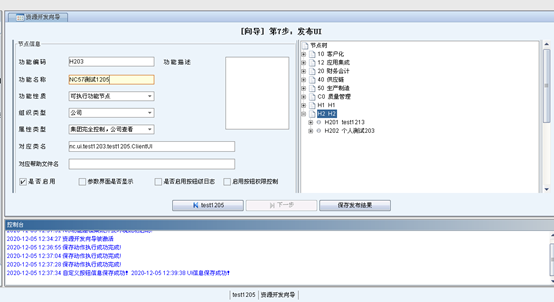
保存发布结果成功能如下图:

如果在集成开发环境中新增功能注册,请见下图:
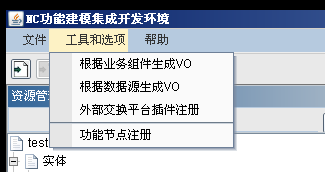
8、 功能建模部分最后一步,发布代码“生成工码到本地”,注意选择目录,一般是当前"Eclipse工程/src"
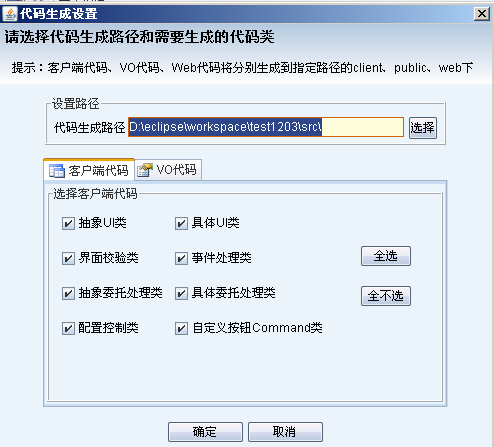
至此,功能建模部分全部完成!
三、单据测试,新建的功能需要分配相应权限,退出客户端,在Eclipse中将客户端Debug先停了,再启动一下,就OK了。

四、后续操作
有的人以为到此就完成了,那就大错特错了,如果现在退出Eclipse,手工启动NC57再进入客户端就会发现,刚才的那个单据打开是空白的!原因也比较简单,在Eclipse中因为有代码呀!而实际环境还没有代码!那就在Eclipse中创建NC57的代码吧,接着来启动Eclipse,然后在刚才创建的工程中。
1、在Eclipse工程选择src/public src/private src/client resources,然后点鼠标右键,在弹出的菜单选择“Export”

2、在新打开的窗口中,选Java下的NC模块补丁包,接着打开如下窗口,注意勾选的项目,这里还需要输入JAR file,可以如图,然后点next
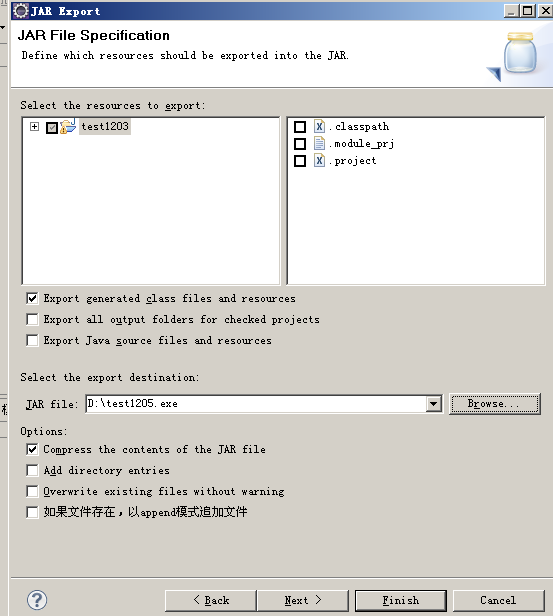
3、接着看下图,需要输入NCHome默认路径,补丁标题随便了。
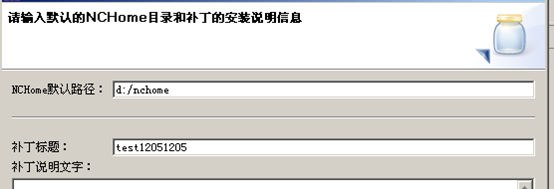
4、接着Next,看下图勾选即可,接着next
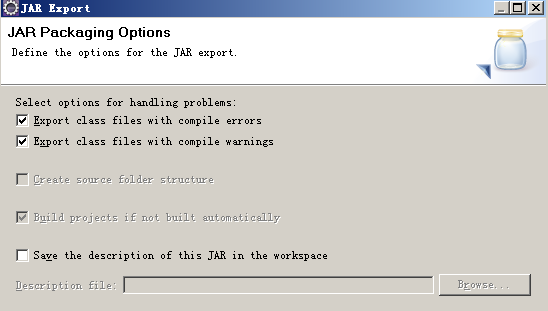 5、注意在JAR Export中,JAR Manifest Specification里,勾选“No generate the maifest file”
5、注意在JAR Export中,JAR Manifest Specification里,勾选“No generate the maifest file”
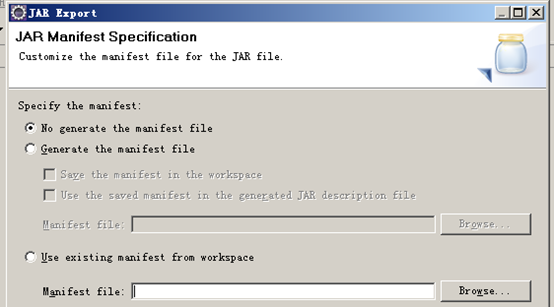
6、此时点Finish即可,有可能会弹出如下图所示,不用管,只是说代码里有警告,这个大家以后再深入学习JAVA时再处理,不影响运行的,直接点OK,就会在刚才指定的目录下生成相应的文件了,

7、双击运行test1205.exe,然后 Startup.bat启动NC,然后进入客户端运行,就可以看到单据此时已经可以正常使用了。

至此,业务建模、功能建模、权限配置、真实环境发布功能全部完成了。
2020-12-05